Officiële Garlic-portemonnee en Garlium-portemonnee Installatiehandleiding – Garlicoin (GRLC)
Elke dag worden er verschillende nieuwe cryptovaluta’s toegevoegd aan de lijst met marktkapitalisaties voor munten. Sommige zijn tokens, sommige munten hebben geavanceerde technologie, sommige munten beweren snel te zijn, sommige beweren veilig te zijn en sommige beweren zelfs rijk te zijn. Onthoud dat niet alle munten legitiem zijn en dat niet alle cryptovaluta’s op de lange termijn zullen overleven. Doe altijd je eigen onderzoek voordat je met crypto’s begint. Onlangs hebben we een interessante valuta gevonden die vers uit de oven kwam, bekend als Garlicoin. Het is gevorkt van LTC en beweert geen nieuwe technologie te hebben behalve ASIC-resistent. Dus wat is er zo speciaal? Laten we er een korte blik op werpen. We zullen zien wat Garlicoin (GRLC) is en hoe je de Garlic-portemonnee instelt.
Wat is Garlicoin – GRLC?
Garlicoin is een nieuwe, vriendelijke, gedecentraliseerde en experimentele digitale valuta. Het is gevorkt van Litecoin dat gebruikmaakt van peer-to-peer-technologie. Garlicoin is open source, razendsnel en veilig. dus hoe het allemaal begon en wat er zo speciaal is?
Garlicoin is het resultaat van de Reddit-post die meer dan 30.000 upvotes ontving. Ja, een gevolg hiervan bepaalde post waarin staat: “Als dit bericht 30.000 upvotes krijgt, zal ik een cryptovaluta voor knoflookbrood maken, genaamd Garlicoin”. Momenteel nadert dit bericht 50.000 upvotes. Een munt over knoflookbrood die enorme steun heeft van de gemeenschap met meer dan 140.000 abonnees. Niets ernstigs of speciaals aan deze munt, behalve steun van de gemeenschap en MEME-kracht. Een van die valuta die zijn MEME-potentieel liet zien, is Dogecoin, die zelfs minder abonnees heeft in vergelijking met Garlicoin. Dus waar wacht je op?
Als je je GPU klaar hebt, kun je deze nieuwe alt-munt met een enorm MEME-potentieel mijnen. Binnenkort zullen we een apart bericht plaatsen over het delven van knoflookmunten. Hier bespreken we hoe u de Garlicoin-portemonnee instelt om Garlicoin te verzenden, ontvangen en vast te houden.
Gids voor Garlicoin-portemonnee – Stap voor stap
Er zijn drie soorten portemonnees die u kunt instellen om uw eigen knoflookmunten te hebben. Online portemonnee (knoflookwallet.com), Garlium portemonnee (electrum portemonnee) en officieel commando Garlic portemonnee die beschikbaar is voor Windows, Linux en Mac. Hier begeleiden we u bij het instellen van alle drie de portefeuilles.
Online Garlic Wallet – Garlicwallet.com
Net als My Ether wallet; Garlic Coin heeft een onofficiële knoflook-eWallet waar je je knoflookmunten kunt bewaren. Deze online portemonnee biedt de interface om knoflookmunten vast te houden en over te dragen. Voor extra beveiliging gebruikt het Google 2FA Authenticator.
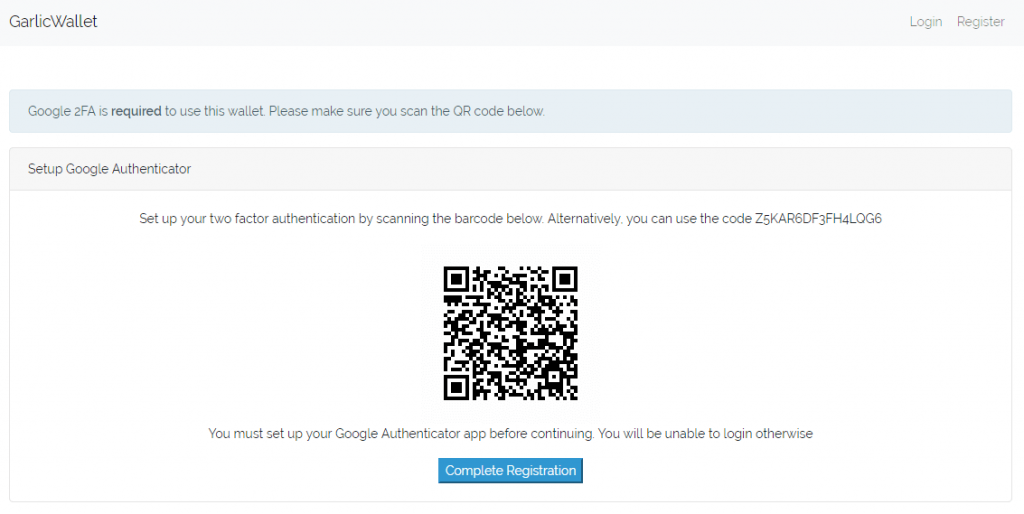
- Ga naar om een nieuw knoflookadres aan te maken knoflookwallet.com en klik op registreren in de rechterbovenhoek
- Voer op het registratiescherm uw gebruikersnaam en wachtwoord in. Zorg ervoor dat uw wachtwoord sterk genoeg is.
- Als u klaar bent, wordt u naar het volgende scherm geleid waar u Google Authenticator moet instellen. Als u nieuw bent, gebruik dan deze gids om Google Authenticator in te stellen.
- Scan de QR-code met uw Google Authenticator-app en klik op registratie voltooien.
- Voer vervolgens de Google Authenticator-code in om uw online Garlic-portemonnee-account te verifiëren en in te loggen.
Nadat u zich heeft aangemeld, zou u het dashboard moeten zien waar u een nieuw Garlic-adres kunt genereren.
Wanneer u inlogt op knoflookwallet.com, kunt u dit bericht soms zien. “Oké, ik laat jullie langzaamaan binnen. Als je dit bericht ziet, sta je in een wachtrij terwijl de lading wegvalt. Blijf gewoon verfrissen. Opfrissen is prima. Zodra het laden van de pagina even duurt, betekent dit dat u binnen bent. ”. Dit komt door veel verkeer en u zult de pagina moeten blijven herladen om de site te openen. Om dergelijke redenen raden we u aan Garlium Wallet te gebruiken, die vrij eenvoudig is in te stellen. Bovendien zijn online portemonnees niet veilig en wordt het niet aanbevolen om uw munten online op te slaan.
Garlium Wallet-installatiehandleiding
Vergelijkbaar met Verge electrum wallet Garlium is een lichtgewicht, gebruiksvriendelijke desktop GUI wallet voor Garlicoin die is gebaseerd op electrum. Dit is de aanbevolen portemonnee voor Garlicoin omdat het veilig is. Bovendien heb je de privésleutels van je Garlic-adres. Oké, laat Garlium Wallet instellen.
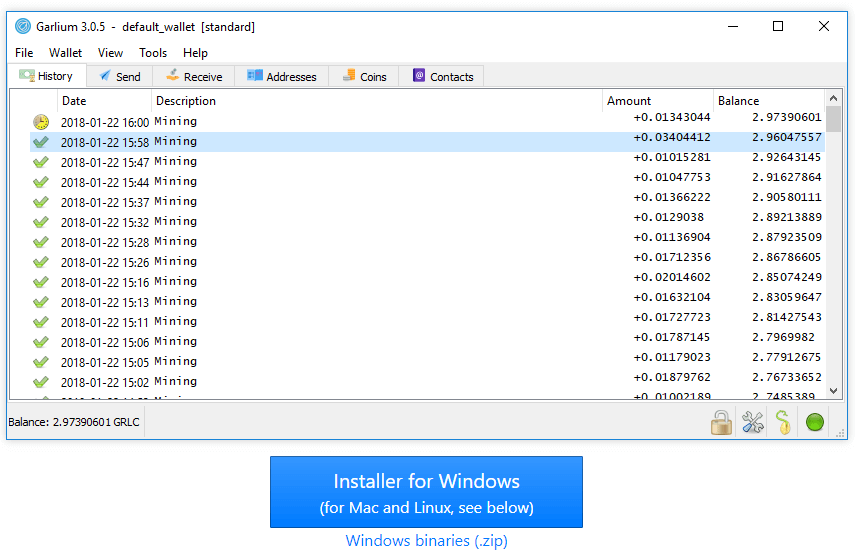
1. Ga naar Github Garlium Wallet-pagina en download het installatieprogramma voor Windows. Garlium is ook beschikbaar voor Mac en Linux en de informatie is te vinden op dezelfde pagina, samen met veelgestelde vragen.
2. Als je eenmaal hebt gedownload, krijg je het garlium-setup.exe-bestand. Open gewoon het installatiebestand en volg de instructies op het scherm.
3. Tijdens het installatieproces wordt u gevraagd een wachtwoord voor uw portemonnee in te stellen. Stel een sterk wachtwoord in en zorg ervoor dat u dit onthoudt of bewaar het op een veilige plaats. U moet dit wachtwoord elke keer dat u uw portemonnee opent, een transactie uitvoeren of de privésleutels van uw adres weten, invoeren.
4. Daarnaast genereert uw portemonnee ook een portemonnee-zaadje. Vergeet niet om deze 12 willekeurige woorden op papier te bewaren en veilig te bewaren. Met deze seed kunt u uw portemonnee herstellen in geval van een computerstoring. Onthoud dat u uw portemonnee-wachtwoord of seed nooit aan iemand anders onthult.
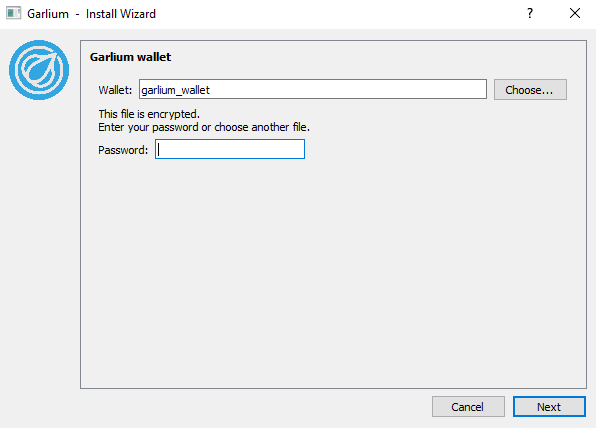
5. Elke keer dat u uw Garlium-portemonnee opent, moet u nu het portemonnee-bestand selecteren door uw wachtwoord in te voeren.
Je Garlium-portemonnee is nu klaar en je kunt je nieuwe ontvangstadres aanmaken. Ga naar het tabblad ontvangen, het genereert een ontvangend adres, stelt een beschrijving in, stelt het verzoek in dat nooit verloopt en slaat het adres op. Nu kunt u dit adres gebruiken en beginnen met mijnbouw of beginnen met het ontvangen van knoflookmunten.
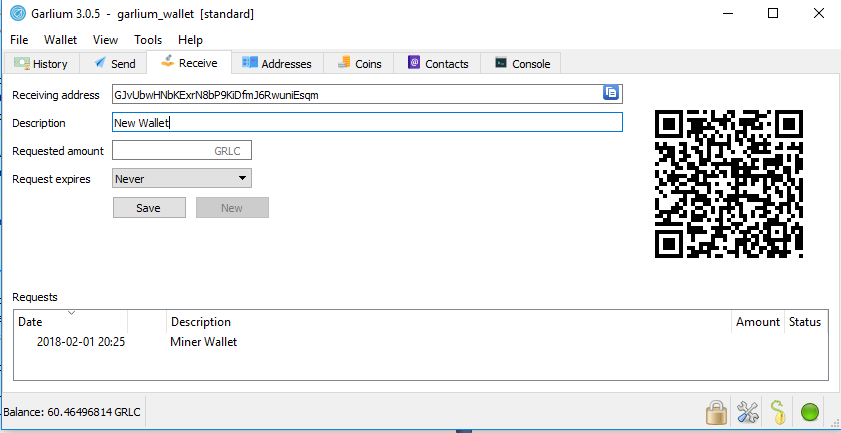
Garlium-portemonnee spreekt voor zich. Gebruik het tabblad Verzenden als u GRLC naar een ander adres wilt verzenden, gebruik het tabblad Geschiedenis om al uw transacties te bekijken en ga naar het tabblad Adres om al uw knoflookadressen te bekijken. Ga naar Bestand om een back-up van uw Garlium-portemonnee te maken >> opslaan kopie.
Garlicoin officiële installatiehandleiding voor Windows-portemonnee
Als je alleen een knoflookportemonnee-adres nodig hebt zodat je in een zwembad kunt minen met je GPU’s, dan raden we je aan om Garlium-portemonnee te gebruiken. Officiële portemonnee is alleen nodig als u van plan bent om solo te minen. Deze officiële knoflookportemonnee moet worden ingesteld met de opdrachtregel, dus volg de instructies zorgvuldig.
Stap 1: Eerst moeten we de portefeuillebestanden downloaden. Ga naar Garlicoin officiële website en download de binaire bestanden van Windows. Kies 64 bit of 32 bit volgens uw Windows-installatie.
Stap 2: Pak het bestand uit en plaats het in een map waaruit u uw portemonnee wilt gebruiken. U vindt twee mappen, zoals bin en lib. Voor deze tutorial gaan we E: \ Crypto Craze \ GarlicCoin gebruiken.
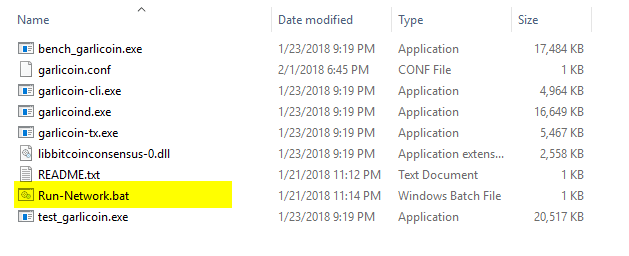
Stap 3: Download dit vervolgens snelstartbestanden hier. Als u klaar bent met het uitpakken, kopieert u deze drie bestanden (knoflookoin.conf, readme.txt en Run-Network.bat) en plaatst u deze in de map bin.
Stap 4: Nu zijn al uw bestanden klaar. Laten we verbinding maken met het netwerk en beginnen met het downloaden van de blockchain. Open hiervoor het Run-Network.bat-bestand dat een opdrachtvenster opent. Geef de brandmuur toegang tot dit programma en laat het op de achtergrond draaien. Dit opdrachtvenster zegt niets, maar je moet dit bestand openen wanneer je solo aan het minen bent of je portemonnee wilt gebruiken.
Stap 5: Als je Run-Network.bat opent, zal het beginnen met het downloaden van de blockchain en zal het ook een portefeuillebestand aanmaken. U kunt deze kernbestanden vinden in AppData \ Roaming map. Nu moeten we het configuratiebestand naar deze kernmap verplaatsen.
Stap 6: Kopieer het knoflookoin.conf bestand uit de bin-map die u in stap 3 hebt uitgepakt. Ga vervolgens naar C >> Gebruikers >> Uw pc-gebruikersnaam >> AppData (verborgen bestand) >> Roamen. Daar vindt u een map met de naam Garlicoin die is gemaakt met het opdrachtbestand (Run-Network.bat). Verplaats gewoon het bestand knoflookoin.conf daarheen. Dat is het.
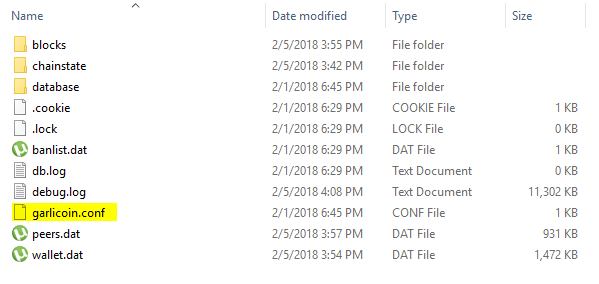
Alles is klaar. Nu is het tijd om de portemonnee-informatie en blockchain-details op te halen. Zorg ervoor dat het Run-Network.bat-bestand geopend is, want het houdt het netwerk actief.
Wallet- en Blockchain-informatie ophalen
Nu gaan we de opdrachtprompt gebruiken om de gedownloade blockchain-informatie te kennen, het adres van de portemonnee te krijgen, munten te verzenden en een back-up van deze portemonnee te maken.
Stap 1: Blockchain-informatie kennen
Open een nieuw opdrachtpromptvenster en ga naar je Garlicoin Bin-map. Hier is hoe je het doet.
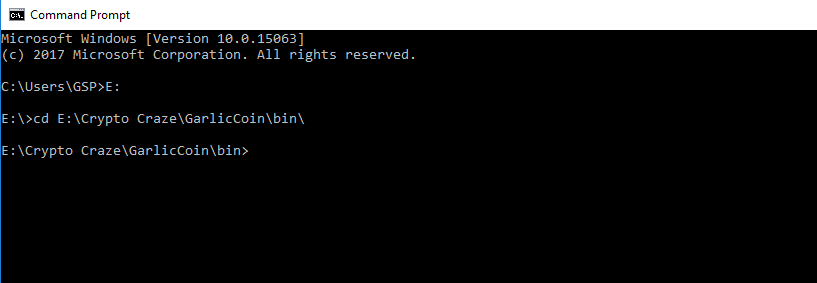
- Typ eerst de stationsnaam waar u uw Garlicoin-map hebt bewaard. In ons geval is het E: \.
- Typ vervolgens cd-ruimte Garlic folder bin location path en druk op Enter zoals je ziet in de afbeelding hierboven.
- U bent nu met de opdrachtprompt naar uw Garlic Coin-map genavigeerd. Om de gedownloade blockchain-informatie te kennen, typ knoflookoin-cli getblockchaininfo en druk op Enter.
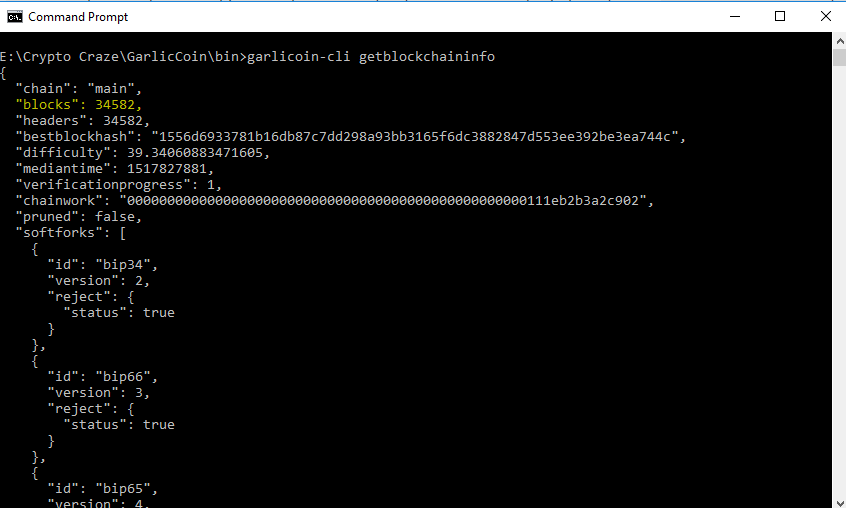
Het toont het aantal blokken dat naar uw computer is gedownload. Ga naar om de synchronisatiestatus van de blockchain te kennen https://garli.co.in/api/getblockcount en controleer de waarde met de waarde die in uw opdrachtvenster wordt weergegeven. Als beide waarden hetzelfde zijn, is de synchronisatie voltooid. U kunt deze opdracht opnieuw uitvoeren om de blockchain-status te controleren.
Stap 2: Nieuw Wallet-adres en portemonnee-info ophalen
Gebruik in hetzelfde opdrachtvenster de opdrachtregel knoflookoin-cli getnewaddress om uw portefeuilleadres te kennen of om een nieuw portefeuilleadres te genereren. Het retourneert een reeks cijfers en letters, wat uw knoflookadres is. Om dit adres te kopiëren, selecteert u het adres met uw muis en klikt u met de rechtermuisknop. Gebruik dit adres om te beginnen met mijnen of om knoflookmunten te ontvangen.
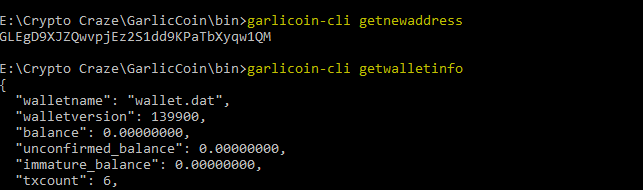
Om de portefeuille-informatie te kennen, zoals de naam van de portefeuille, het saldo van de portefeuille en het aantal transacties, kunt u de opdrachtregel knoflookoin-cli getwalletinfo gebruiken.
Stap 3: Knoflookmunten naar een ander adres sturen
Om de knoflookmunten naar iemand te sturen die u wenst, gebruikt u deze opdrachtregel knoflookoin-cli verzend naar adres “knoflookadres” bedrag.
Voorbeeld: knoflookoin-cli sendtoaddress “GVDbybreBnM15QRD33JAeXvMrDrjB3Dekh” 50
Stap 4: Maak een back-up van uw Garlicoin-portemonnee
Het is altijd beter om een back-up van uw portemonnee te maken voor het geval er iets misgaat. Om een portefeuilleback-up te maken, gebruikt u het commando knoflookoin-cli walletbackup “knoflookbackup” en drukt u op enter. Het zal het back-upbestand in de bin-map opslaan. Verplaats het back-upbestand naar een veilige plek, zodat u uw portemonnee kunt ophalen met dit bestand voor het geval uw portemonnee beschadigd raakt.
Dat is het! Je Garlicoin-portemonnee is klaar. U kunt nu beginnen met mijnen en munten ontvangen. Binnenkort zullen we een gids publiceren over het delven van Garlicoin. Deel het alsjeblieft als je dit nuttig vindt. Als je vragen hebt over de Garlic Coin-portemonnee, maak dan een opmerking.

 Facebook
Facebook Pinterest
Pinterest